
先日、Windows 10で日本語キーボードが正しく認識されなくなる不具合に遭遇しました。
日本語キーボード特有の「無変換」「変換」「半角/全角」などのキーが認識されず、IMEがまともに起動できないという大変に困った状態です。
さいわいその後、一部の記号キーも正常に入力できなくなっている事に気がつき、キーボードを日本語キーボードとして認識させることで元に戻すことができました。
以下その方法を説明します。
Windows 10のキーボードレイアウトを確認
Windows 10のキーボードレイアウトは言語設定で変更します。
「設定 > 時刻と言語 > 言語」と選択していき、優先する言語の中にある「日本語」を選択します。表示された「オプション」ボタンをクリックして、「ハードウェアキーボードレイアウト」の下にある「レイアウトを変更する」をクリックします。
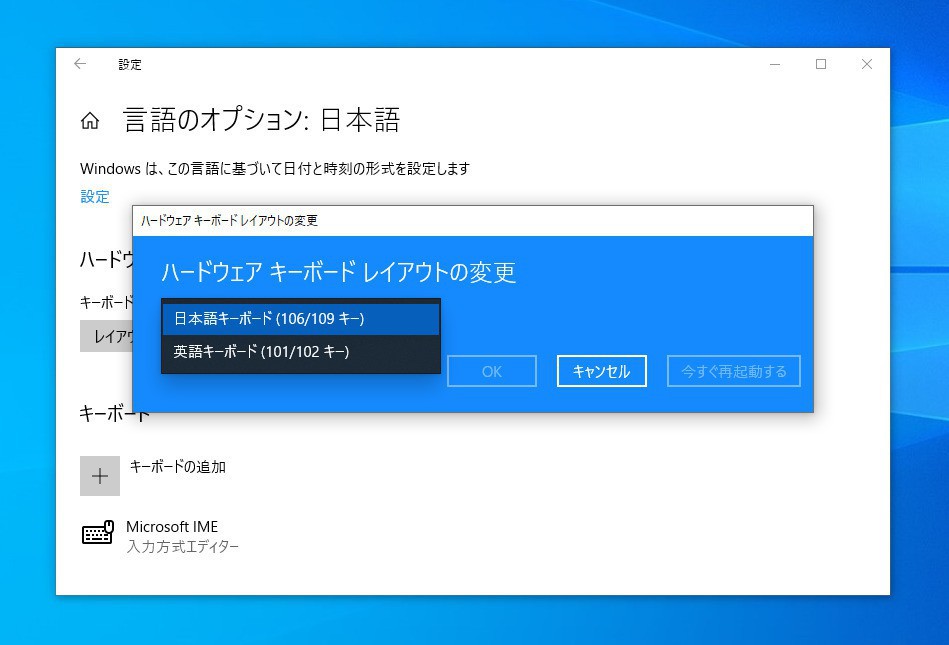
▲「英語キーボード(101/102キー)」になっている場合「日本語キーボード(106/109キー)」を選択して「OK」をクリックします。最初から日本語キーボードが選ばれていた場合、一度英語キーボードを選んで「OK」をクリックしてから、再度日本語キーボードを選択してみると良いかもしれません。
それでもだめな場合言語パックを入れ直します。
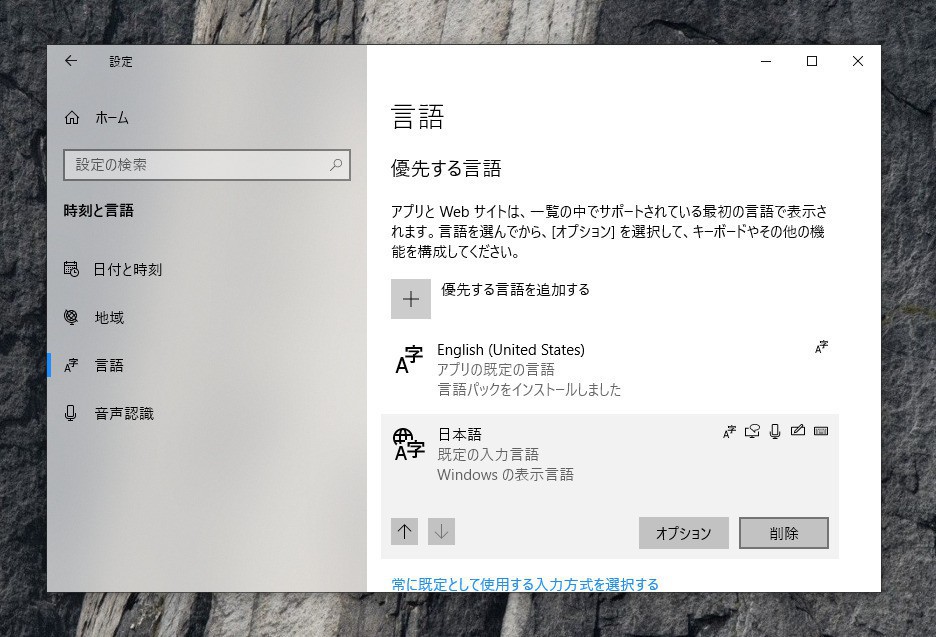
▲「設定 > 時刻と言語 > 言語」で「優先する言語を追加する」を選び、日本語以外の言語、例えば「English (United States)」を追加します。追加した方の言語をデフォルト言語にすると(一番上に移動)日本語を削除できますので、いったん日本語を削除して、追加しなおします。
日本語をデフォルトに戻し、キーボードレイアウトが正常かどうか確認し、よければ追加した言語(English (United States)など)を削除します。
まとめ
Windows 10でキーボードレイアウトが正しく認識されない場合、言語のキーボードレイアウトの設定を確認します。レイアウトを変更してもおかしい場合、日本語を削除して追加しなおすと元に戻るかもしれません。








